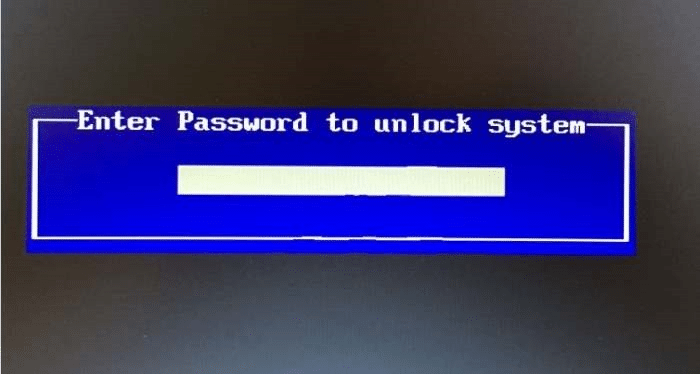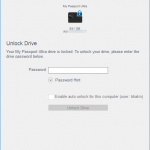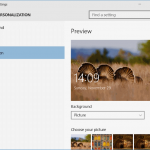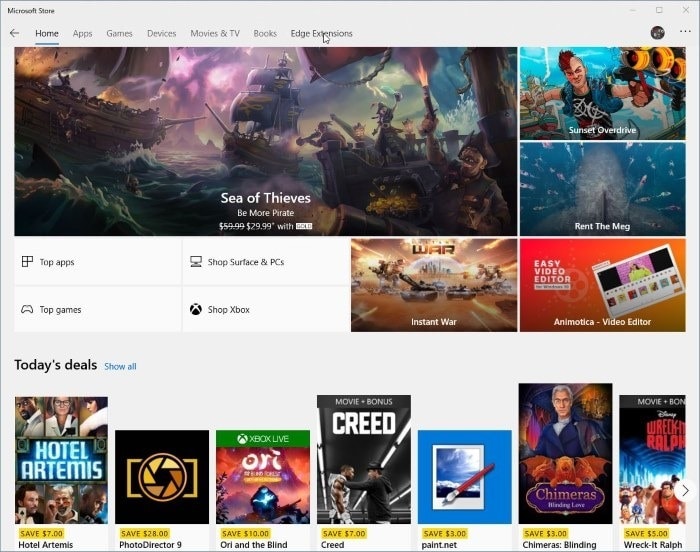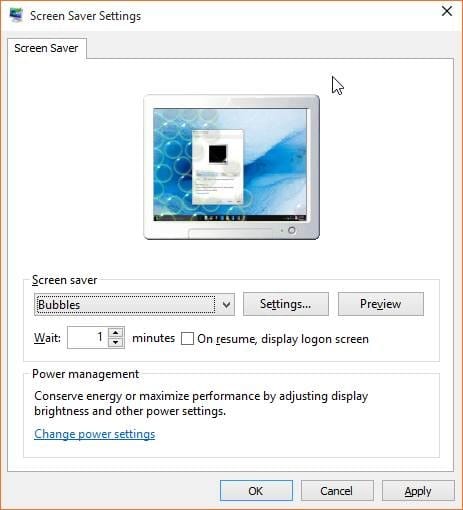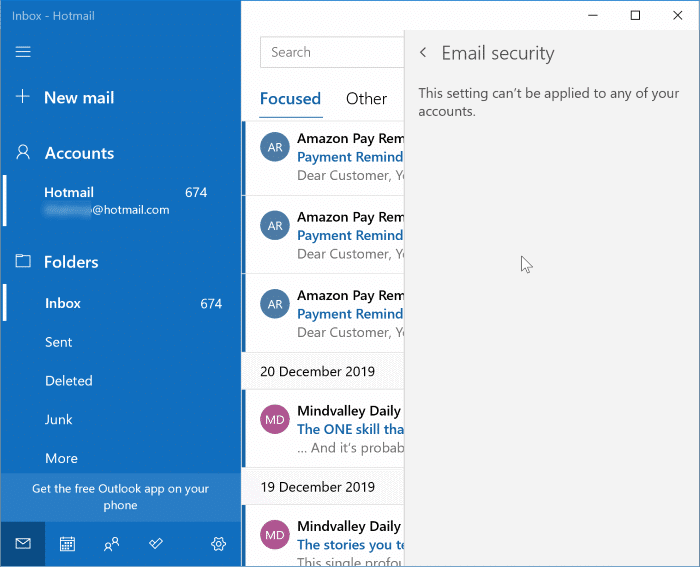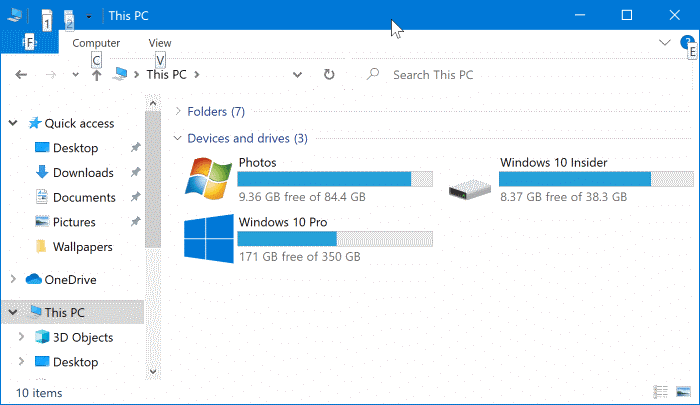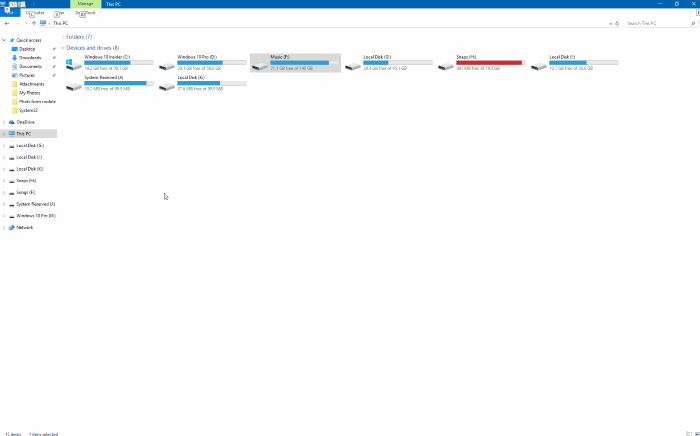Il existe un certain nombre d’options pour protéger les données sur les ordinateurs. Vous pouvez protéger par mot de passe des fichiers et des dossiers, crypter des fichiers, des dossiers et des lecteurs, protéger par mot de passe votre PC avec un mot de passe de compte et verrouiller votre PC avec un mot de passe BIOS pour protéger les données sur un PC.
La plupart des utilisateurs de PC préfèrent ajouter un mot de passe fort à leurs comptes d’utilisateurs pour empêcher les autres d’accéder à leurs comptes et données. Bien que le mot de passe de connexion soit une bonne idée, il ne peut pas empêcher les utilisateurs de lancer l’écran de connexion. Plus important encore, si quelqu’un parvient à allumer son PC et à le démarrer à l’aide d’un CD Linux Live ou d’un support Windows amorçable, il peut transférer des données sur un lecteur externe en un rien de temps.
Étant donné que les mots de passe de connexion peuvent être réinitialisés à l’aide d’outils tiers, certains utilisateurs préfèrent utiliser des mots de passe BIOS sur leurs PC. Un mot de passe BIOS est relativement plus sécurisé qu’un mot de passe de compte utilisateur car personne ne peut démarrer à l’aide d’un support de démarrage ou lancer l’écran de connexion actuel de l’installation de Windows sans entrer le mot de passe BIOS correct.
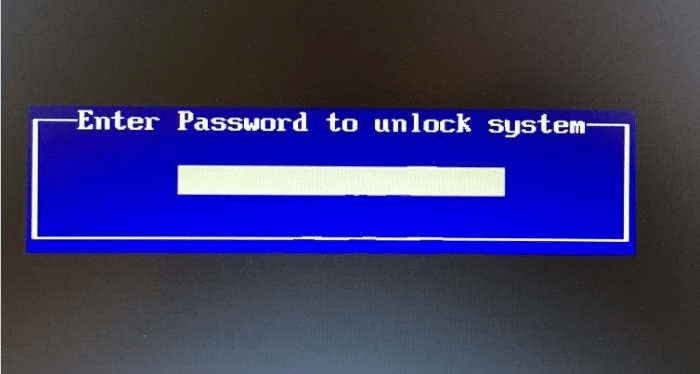
Encore une fois, un mot de passe BIOS peut être réinitialisé en retirant la batterie CMOS de la carte mère du PC, mais ce n’est pas une tâche facile, en particulier sur les ordinateurs portables et les tablettes.
Si vous avez défini un mot de passe BIOS sur votre ordinateur Windows 10/8/7 mais que vous ne vous en souvenez plus, vous avez deux options. La première option consiste à réinstaller la batterie CMOS. Comme mentionné ci-dessus, vous pouvez retirer puis installer la batterie CMOS pour réinitialiser le mot de passe du BIOS. La réinstallation de la batterie CMOS n’est pas une tâche facile sur les tablettes et les ordinateurs portables.
La deuxième option consiste à utiliser le code BIOS ou la balise de service que vous obtenez après avoir entré plusieurs mots de passe incorrects. Vous vous demandez comment? Suivez les instructions fournies pour réinitialiser facilement le mot de passe du BIOS sans ouvrir votre PC.
Réinitialiser le mot de passe du BIOS sur un PC Windows 10
REMARQUE: Cette méthode devrait fonctionner sur les PC les plus récents. Nous avons essayé cette méthode sur un ordinateur portable Dell Studio et la méthode a parfaitement fonctionné.
Étape 1: Allumez le PC, entrez le mot de passe du BIOS plusieurs fois jusqu’à ce que vous soyez verrouillé.
Étape 2: Vous devriez maintenant voir un numéro ou un code à l’écran. Écrivez ce code sur un petit morceau de papier ou sur votre smartphone.
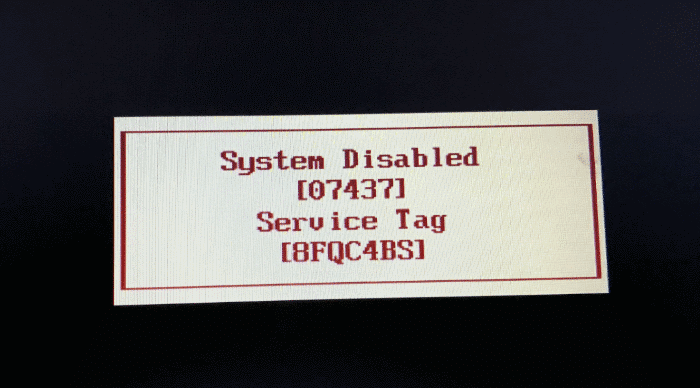
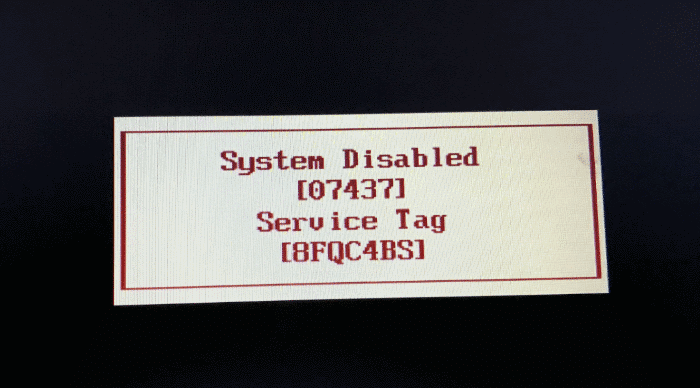
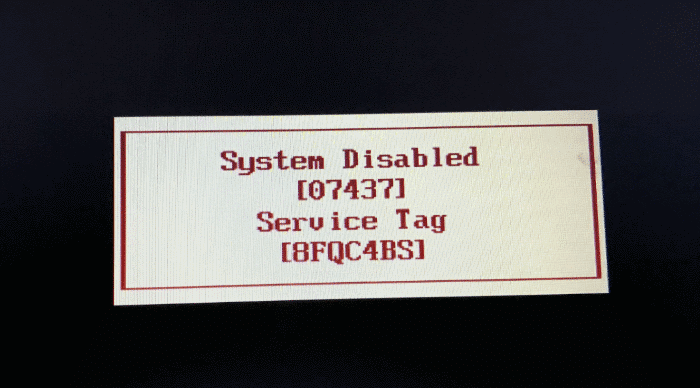
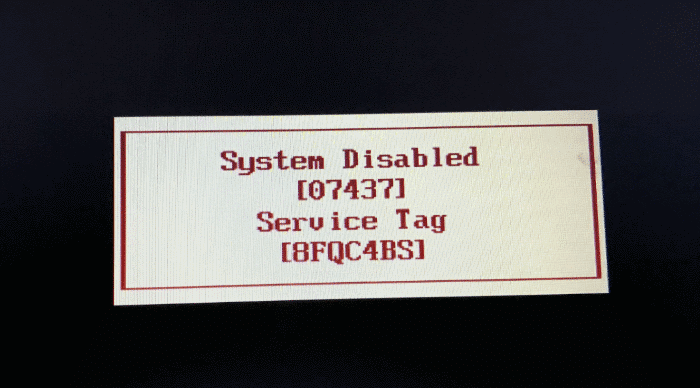
Étape 3: Sur votre smartphone ou autre ordinateur, visitez le Site Web des mots de passe BIOS, saisissez le code que vous avez vu dans l’écran du BIOS, puis cliquez sur Obtenir le mot de passe pour afficher le mot de passe.
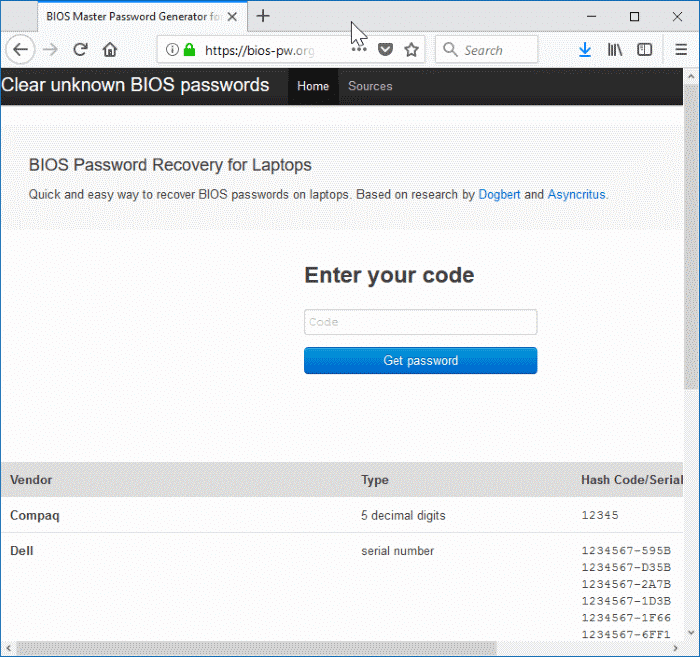
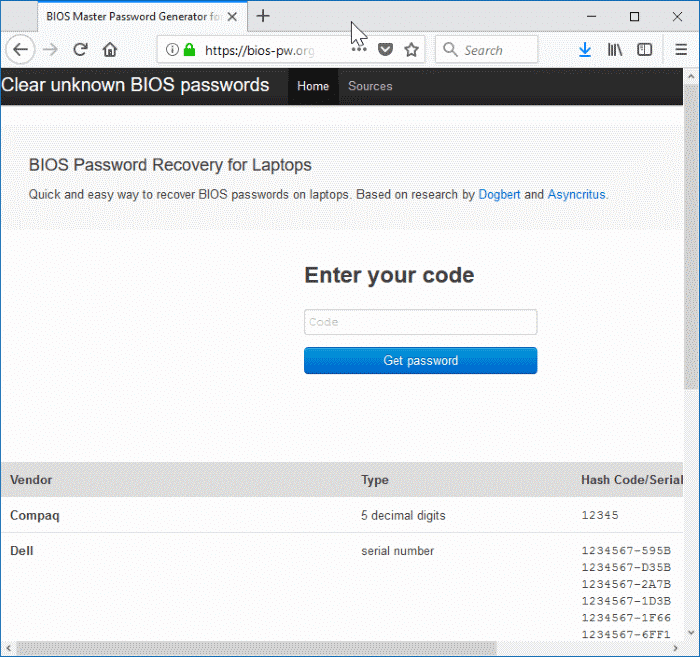
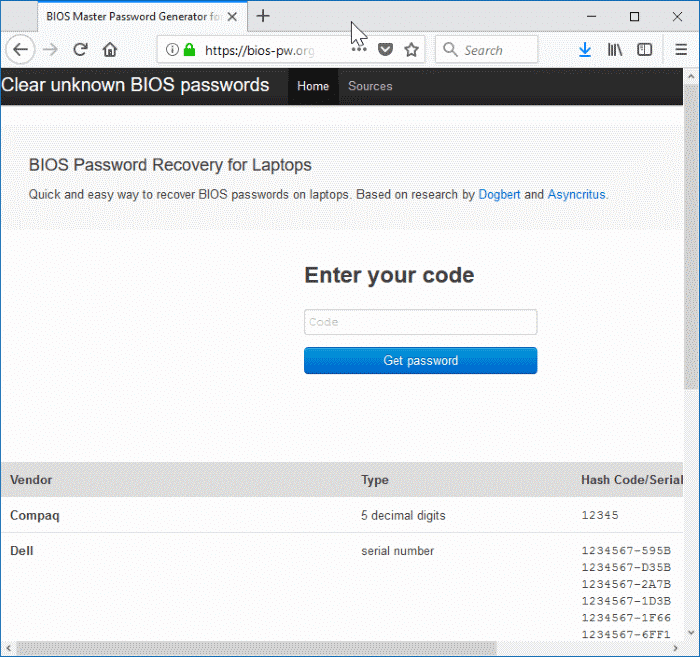
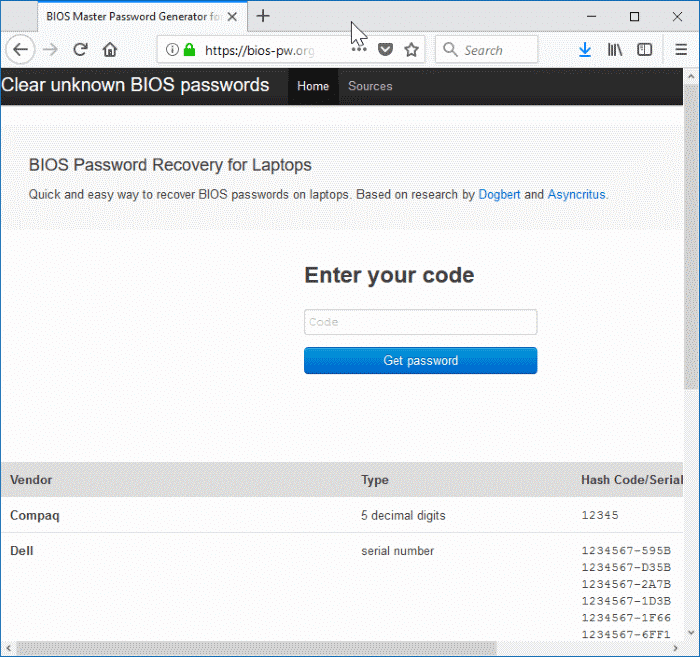
Étape 4: Enfin, entrez maintenant le mot de passe ci-dessus sur votre PC. Si vous ne pouvez pas, redémarrez votre PC et entrez maintenant le mot de passe que vous avez obtenu à l’étape précédente pour vous connecter à votre PC. C’est tout! Vous devriez maintenant pouvoir accéder au BIOS et à votre PC.
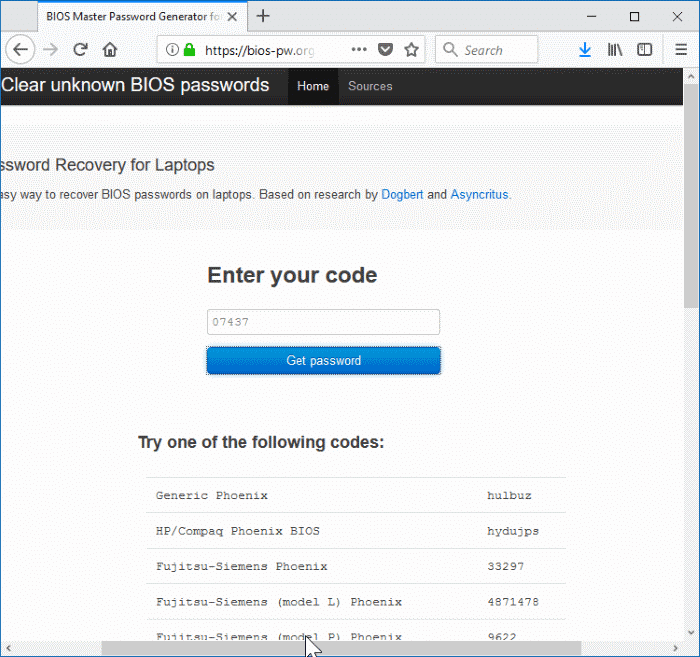
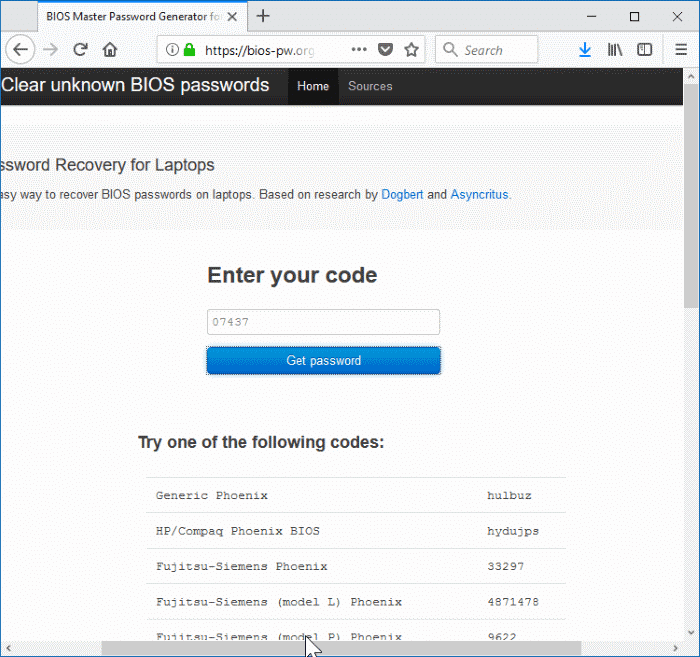
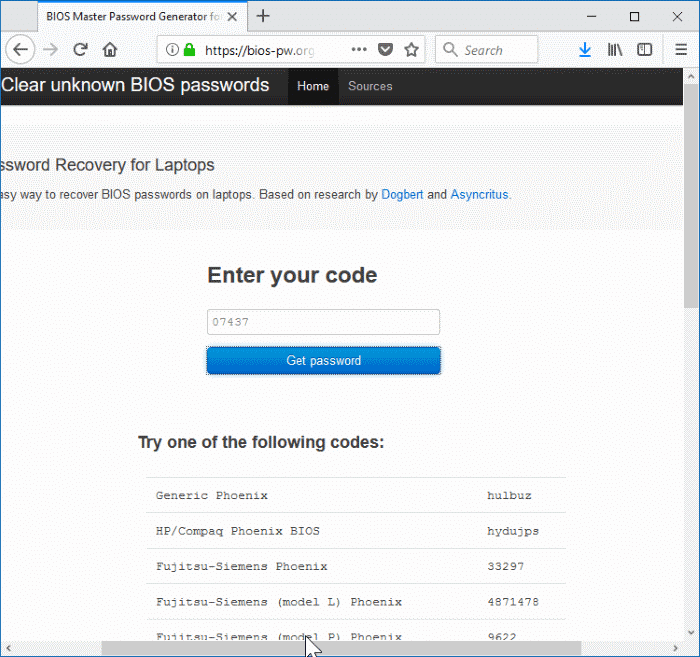
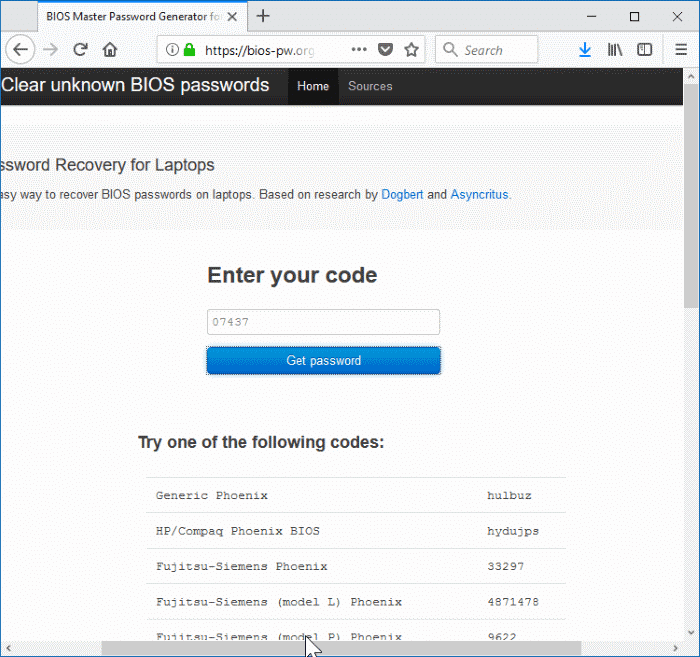
Si la page affiche plusieurs mots de passe pour le code, essayez l’un après l’autre.
Que faire si le mot de passe du BIOS ne peut pas être réinitialisé avec cette méthode?
IMPORTANT: Si vous ne pouvez pas vous connecter à votre PC en utilisant l’un de ces mots de passe, appeler le service client du fabricant de PC et indiquez-leur l’étiquette ou le code. Ils devraient vous donner le mot de passe correct. Vous devrez peut-être prouver que vous possédez le PC pour obtenir le mot de passe.
Nous vous recommandons de supprimer le mot de passe BIOS ou de noter le mot de passe BIOS dans un endroit sûr pour éviter de l’oublier à nouveau.
Vous vous demandez comment cela fonctionne? Eh bien, c’est assez simple. Il semble qu’un mot de passe principal unique soit défini sur un BIOS par un OEM. En utilisant ce mot de passe principal, vous pouvez réinitialiser le mot de passe utilisateur ou accéder au BIOS et au PC sans le compte utilisateur.
Une recherche rapide sur le Web révèle que la méthode fonctionne sur la plupart des PC. Cela dit, cela ne semble pas fonctionner pour Lenovo.